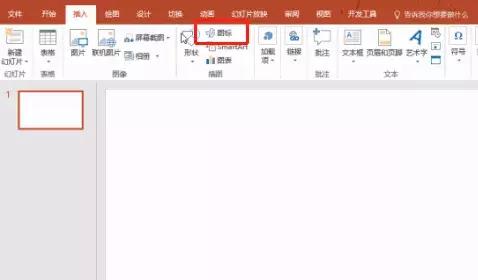其中,图片,往往是让许多人头痛的...
一份PPT做得好不好,内容固然很重要。但是,大多数时候,排版、字体、图片、配色才是决定能否吸引观众的关键所在。
其中,图片,往往是让许多人头痛的问题之一。 一是,漂亮高清图片不好找; 二是,图片与主题搭; 三是,图片太普通,没设计效果。 等等......总是有各种各样的问题困扰着我们。 怎么才能解决我们的困扰呢?其实很简单,我们日常对图片的基本处理无非便是颜色、特效、蒙版、抠图、裁剪等一系列的操作。我们通过这些基础处理技巧就可以将丑图做出美观大气的效果。 好了,话不多说,不妨一起来学一学吧! /1/ 更改图片颜色 有时候,插入的图片很丑,或与整个PPT的色调不太相符,就会会导致PPT的脏乱。所以这时候我们可以对图片进行颜色的更改。 给大家举个例子,比如下面这张图片。 我们可以将这张图变换一个色调,
我们可以将这张图变换一个色调,再看一下,修改之后的效果。PPT设计企业LOGO墙,PPT中企业LOGO墙要如何设计,合作Boss才喜欢!
我们在制作PPT的时候,有时候会涉及到许多合作企业的品牌LOGO排版。也就是我们有时会在PPT中看到专门展示品牌合作方的一页。有的人可能做成这样:图片来源于网络这些大小不一、形状各
 是不是有点感觉了。
怎么做的呢?很简单,只需选中图片,点击【格式】-【调整】-【颜色】按钮,在弹出的列表中选择需要的颜色即可。
是不是有点感觉了。
怎么做的呢?很简单,只需选中图片,点击【格式】-【调整】-【颜色】按钮,在弹出的列表中选择需要的颜色即可。
 /2/
添加蒙版
添加蒙版是指在图片上方添加相同大小的、填充颜色的矩形块,然后调整色块的透明度,使下方图片隐约显现,这样不仅掩盖了图片本身的缺点,又能增加设计感。
效果如图所示:
/2/
添加蒙版
添加蒙版是指在图片上方添加相同大小的、填充颜色的矩形块,然后调整色块的透明度,使下方图片隐约显现,这样不仅掩盖了图片本身的缺点,又能增加设计感。
效果如图所示:
 方法:在图片上方插入一个矩形色块,右键选择“设置形状格式”。
方法:在图片上方插入一个矩形色块,右键选择“设置形状格式”。

在打开的任务窗格中选择“纯色填充”或者“渐变填充”,这里我们选择“纯色填充”选项,然后设置颜色及透明度即可。
 如果选择“渐变填充”选项,则根据需要可分别调整渐变色块的颜色和透明度至合适位置即可。
如果选择“渐变填充”选项,则根据需要可分别调整渐变色块的颜色和透明度至合适位置即可。
 /3/
图片虚化处理
对于图片质量太低,太影响观看的图片,我们可以采用虚化处理,将其模糊,使版面中的其他重点内容更加突出。
/3/
图片虚化处理
对于图片质量太低,太影响观看的图片,我们可以采用虚化处理,将其模糊,使版面中的其他重点内容更加突出。
 方法:选中图片,点击【格式】-【调整】-【艺术效果】按钮,在弹出的列表中选择“虚化”即可。
方法:选中图片,点击【格式】-【调整】-【艺术效果】按钮,在弹出的列表中选择“虚化”即可。

PPT制作异形图,你的方法用对了么?
一图胜千言,图片是PPT必不可少的元素。我们在制作PPT过程中,为了使PPT更加美观、更具创意,常会应用异形图片来展示。但很多时候,很难找到合适的异形图片。就算找到也不完全符合我们